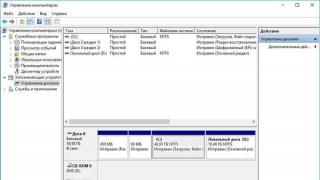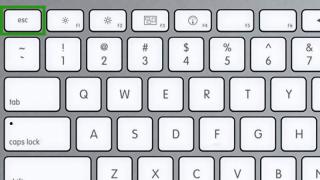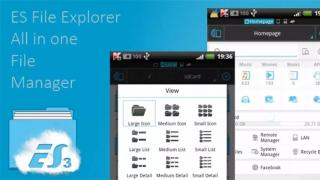În Windows XP a apărut o funcție complet funcțională pentru a restabili una dintre stările de sistem salvate anterioare. Acest lucru este foarte util și oportunitatea potrivită Un sistem de operare care vă permite să-l readuceți la viață după probleme cu software. Utilizatorul însuși este de vină pentru unele dintre aceste situații, dar majoritatea conflictelor sunt legate de imperfecțiuni sistem de operareși produsele software utilizate în acesta. Se întâmplă adesea ca sistemul de operare să arunce o eroare la încărcarea desktopului sau lansarea unei aplicații după instalarea sau dezinstalarea unor produs software(aplicații, drivere noi de dispozitiv), ștergerea sau modificarea unui fișier de sistem sau infecție fișiere rău intenționate. Pe lângă mesajele despre Eroare Windows poate încetini, scădea constant pe desktop sau poate afișa notificări în bara de sistem.
În cea mai mare parte, astfel de lucruri nu pot fi rezolvate prin eliminarea driverului problematic, a aplicației sau prin restaurarea unui fișier de sistem. Ce rămâne în afară de reinstalarea sistemului de operare? Recuperarea ei. Astăzi ne vom uita la cum să faceți înapoi Windows XP fără a utiliza un disc cu fișiere de instalare.
Implementarea recuperării Windows XP
După Instalări Windows Aplicația de restaurare a sistemului pornește automat și creează un punct de derulare sau de restaurare pentru majoritatea acțiunilor care ar putea dăuna sistemului (modificare sau înlocuire fișiere de sistem, lucrați cu registry în modul de scriere):
- instalarea de programe prin Windows Installerși alți instalatori care sprijină recuperarea sistemului;
- înainte de a instala actualizări și drivere;
- în fiecare zi cu setări implicite;
- la cererea utilizatorului.
Punctul de restaurare este un director de sistem ascuns numit System Volume Information. Stochează copii ale înregistrărilor Registrul Windows, aplicații instalateȘi componentele sistemului. Pentru a face acest lucru, spațiul liber este alocat volumului sistemului spatiu pe disc, până la 12% din dimensiunea totală a partiției.
Datorită imperfecțiunii recuperării sistemului în XP (rezervați întregul registry, doar backup anumite tipuri fișiere cu clar listă limitată directoare) adesea după ce sistemul de operare este revenit la o stare anterioară după actualizarea unui driver sau program, este posibil să nu revină complet la starea anterioară. Ca urmare, trebuie să reinstalați manual produsul.
Lucrul cu caracteristica de recuperare Windows XP
Pentru a vă asigura că aplicația System Restore este activă, apelați „Proprietăți” din directorul „My Computer” și accesați fila „System Restore”.
- Pentru a vizualiza punctele de restaurare a sistemului și pentru a rula XP înapoi, apelați fereastra „Restaurare sistem” folosind una dintre metodele propuse.
- Introduceți „rstui” sau „rstui.exe” în linia „Run” și apăsați „Enter”.

- Mergem la adresa:
- Selectați prima opțiune, așa cum se arată în captură de ecran, pentru a putea vizualiza toate punctele create de dvs. și de sistemul de operare Recuperare Windows XP și reveniți la starea sa la momentul selectat.

- Selectați un punct de retragere din listă sau folosind calendarul.
Acest lucru va oferi o mai mare comoditate atunci când există mai multe puncte de restaurare împrăștiate pe o perioadă semnificativă de timp. Sunt evidențiate zilele în care au fost create punctele de rollback cu aldine.
- Faceți clic pe „Următorul”.

- Închidem toate aplicațiile care rulează, așa cum ne avertizează programul de recuperare și facem clic pe „Următorul”.

- Așteptăm finalizarea operațiunilor de copiere de mai mult de versiuni anterioare fișiere de sistem.

- Repornim computerul după ce apare o fereastră cu informații despre finalizarea procedurii de rollback a sistemului.

Rezolvarea problemelor
Se întâmplă ca recuperarea să eșueze din mai multe motive. În astfel de cazuri, trebuie să rulați din nou procesul de rollback al sistemului, dar în al doilea pas selectați Anulare ultima recuperare, ca în captura de ecran. Apoi puteți încerca să derulați din nou înapoi, dar selectați un alt punct (de preferință unul creat imediat înaintea celui utilizat).

Este posibil ca fișierele de serviciu aflate în System Volume Information să fie deteriorate, împiedicând încercările de a le accesa.
(Vizitat de 8.235 de ori, 1 vizite astăzi)
Orice programator începător modern este capabil să creeze un program de virus care provoacă defecțiuni ale computerului diferite feluri. În aceste cazuri, de multe ori singura soluție la problemă, alta decât formatare completă, este de a restabili sistemul prin derulare înapoi.
In contact cu
Colegi de clasa
Restaurare sistem (rollback) - ce este și când să îl utilizați
 Nou programe instalate sau actualizările de drivere se dovedesc uneori a fi incompatibil cu hardware-ul computerului. Fiecare proprietar de computer ar trebui să știe de ce efectuează anumite operațiuni cu sistemul său de operare, cu fișierele de sistem individuale sau cu registrul. Și, ca măsură de precauție, este util să știți cum să derulați înapoi un sistem Windows 7.
Nou programe instalate sau actualizările de drivere se dovedesc uneori a fi incompatibil cu hardware-ul computerului. Fiecare proprietar de computer ar trebui să știe de ce efectuează anumite operațiuni cu sistemul său de operare, cu fișierele de sistem individuale sau cu registrul. Și, ca măsură de precauție, este util să știți cum să derulați înapoi un sistem Windows 7.
„Așezarea” obișnuită a sistemului provoacă, de asemenea, probleme cu funcționarea computerului.
De asemenea, virușii de toate tipurile nu ajută la îmbunătățirea funcționării sistemului. Dacă, atunci când lucrează cu un computer, utilizatorul întâmpină defecțiuni constante și modificări spontane setări, are sens în privința aspectului program virus, care din anumite motive nu a fost recunoscut și eliminat de programul antivirus.
 Când computerul refuză să funcționeze ca înainte, reveniți la Versiuni anterioare sistemul de operare fără a-l reinstala, efectuează operarea încorporată serviciu de recuperare. Dacă este activ, atunci Windows însuși creează puncte de restaurare înainte actualizari automate. Utilizatorul poate face același lucru manual dacă decide să-și asume un risc și să instaleze vreun program, să actualizeze driverul la cel mai recent, să schimbe sau să curețe registrul sau să facă alte modificări serioase sistemului care rulează.
Când computerul refuză să funcționeze ca înainte, reveniți la Versiuni anterioare sistemul de operare fără a-l reinstala, efectuează operarea încorporată serviciu de recuperare. Dacă este activ, atunci Windows însuși creează puncte de restaurare înainte actualizari automate. Utilizatorul poate face același lucru manual dacă decide să-și asume un risc și să instaleze vreun program, să actualizeze driverul la cel mai recent, să schimbe sau să curețe registrul sau să facă alte modificări serioase sistemului care rulează.
Punctul de restaurare și crearea acestuia în Windows 7 manual
Punct de restaurare returnează sistemul la un punct specificat fără a afecta fișierele utilizatorului. Un sistem de operare care funcționează corect creează automat astfel de puncte săptămânal atunci când instalează sau actualizează programe, drivere etc. Puteți seta o perioadă diferită pentru crearea acestor puncte. Puteți face acest lucru singur, manual.
Pentru a crea un punct de restaurare în mod manual utilizatorul trebuie să salveze și să închidă fișierele și programele cu care lucra. Apoi trebuie să faceți clic pe butonul „Start” din colțul din stânga jos al desktopului și să scrieți cuvântul „creați” în câmpul de text de sub lista de programe.
 Pe ecran va apărea o listă în care trebuie să găsiți elementul „creați un punct de restaurare”. Ca răspuns la clicul acestuia, va apărea fila „Protecție sistem” din fereastra cu proprietățile sistemului. În câmpul de text, utilizatorul trebuie să scrie ceva care să identifice acest punct, sistemul de operare însuși va adăuga automat data și ora. Apoi faceți clic pe butonul „Creați”.
Pe ecran va apărea o listă în care trebuie să găsiți elementul „creați un punct de restaurare”. Ca răspuns la clicul acestuia, va apărea fila „Protecție sistem” din fereastra cu proprietățile sistemului. În câmpul de text, utilizatorul trebuie să scrie ceva care să identifice acest punct, sistemul de operare însuși va adăuga automat data și ora. Apoi faceți clic pe butonul „Creați”.
Când procesul este finalizat și pe ecran apare o fereastră cu notificarea corespunzătoare, utilizatorul trebuie să închidă totul ferestre deschise. A fost creat un punct de restaurare Windows 7.
Pregătirea pentru o derulare a sistemului
Deci, utilizatorul a observat că și computerul lui era adesea îngheață, oprește ascultarea, încetinește, „uită” setările etc. Realizând că formatarea este prea mult decizie cardinală, proprietarul computerului decide să retragă și să revină sistem informatic la o stare mai timpurie şi mai eficientă.
Pentru a face acest lucru, trebuie să selectați Data cea mai buna configuratie , care va deveni data punctului de restaurare selectat. Această procedură eficientă, încorporată în Windows însuși, este asigurată de funcția de creare a unui punct de restaurare discutată mai sus.
În primul rând, este mai bine să salvați datele personale și să arhivați pe un dispozitiv de stocare (extern) terță parte. Acest lucru este util dacă în timpul recuperării ceva nu merge așa cum ați planificat și trebuie să formatați totul. Este deosebit de important dacă arhiva și sistemul de operare sunt situate pe același disc.
Următoarea acțiune a utilizatorului înainte de derularea sistemului ar trebui să fie lansarea unei scanări profunde pentru infectie virala pentru a evita interferența virală în timpul derulării înapoi și pentru a evita formatarea completă sau defecțiunea hardware.
Cum se efectuează o derulare a sistemului pe Windows 7
Restaurare de sub Windows
Această opțiune este bună când procedura punctului de restaurare este activată și operează cu succes.
- Pentru a derula sistemul de operare cu o zi înapoi, utilizatorul face clic pe butonul „Start” din colțul din stânga jos, iar câmpul de introducere scrie „recuperare”, apoi selectează programul „Restaurare sistem”. Puteți face clic pe „Start”, intra în „panoul de control” și selectați „Recuperare” acolo.
- În fereastra „Restaurare sistem” care se deschide, în colțul din dreapta jos utilizatorul face clic pe „Următorul”.
- Se va deschide o listă de puncte de restaurare create anterior la care puteți reveni. Proprietarul computerului selectează data corespunzătoare, face clic pe inscripție astfel încât să fie evidențiată, apoi face clic pe „Următorul”.
- Sistemul de operare va deschide o fereastră de confirmare a punctului de restaurare. Dacă totul este așa cum este specificat și utilizatorul nu s-a răzgândit, dă clic pe „Terminat”, iar apoi, ca răspuns la avertismentul care apare despre imposibilitatea de a anula procesul după ce acesta a început, dă clic pe butonul „Da”, confirmând alegerea lui.
- Sistemul de operare va afișa o fereastră care afișează procesul de pregătire și progresul recuperării, apoi va afișa un mesaj care indică finalizarea cu succes a procedurii de recuperare, pe care trebuie să o închideți și apoi să reporniți computerul.
Poate că, dacă problema nu este rezolvată, va trebui să repetați procedura de rollback, alegând altul, mai mult data devreme puncte de recuperare.
 Cum să derulați înapoi sistemul Windows 7 modul sigur
Cum să derulați înapoi sistemul Windows 7 modul sigur
Dacă, ca urmare a acțiunilor neglijente ale utilizatorului sau a eforturilor unui program de virus, computerul este în Mod normal refuză să pornească, este logic să reveniți cu o zi sau mai multe în urmă, conectându-vă la Windows prin modul sigur.
- Pentru a face acest lucru, ar trebui să reporniți computerul și apoi să apăsați tasta F8 din rândul de sus al tastaturii când îl porniți.
- Sistemul de operare va afișa o fereastră cu fundal negru și va oferi opțiuni de pornire. Trebuie să faceți clic pe „mod sigur” cu cursorul și apoi să apăsați tasta „Enter”.
- Când pornirea în modul sigur este completă, puteți derula înapoi așa cum este descris mai sus și apoi puteți reporni sistemul în modul normal.
Cum să derulați înapoi un sistem de operare folosind un disc de pornire
Când computerul nu dorește să funcționeze nici în modul normal, nici în modul sigur, un pre-pregătit disc de pornire cu Windows 7.
- Pentru a face acest lucru, trebuie să instalați discul cu sistemul în unitate și, în momentul pornirii, intrați în BIOS apăsând tasta corespunzătoare (aceasta este de obicei indicată pe ecran chiar la începutul pornirii).
- Apoi ar trebui să bifați caseta pentru a porni de pe o unitate CD/DVD și a porni computerul de pe aceasta.
- Dacă apare o fereastră de selecție a limbii, selectați-o și faceți clic pe „Următorul”.
- Apoi ar trebui să selectați opțiunea „Restaurare sistem”, selectați varianta corecta sistem de operare, dacă sunt înregistrate mai multe sisteme de operare, faceți clic din nou pe „Următorul”, selectați „Restaurare sistem” și efectuați o derulare înapoi așa cum este descris mai sus.
Când ați terminat, ar trebui să reporniți sistemul și să eliminați discul. Computerul va porni Mod normal de la data selectată.
In contact cu
Sunt cazuri când, după instalarea unui program sau a altor acțiuni: sistemul de operare Windows nu funcționează corect; programele care au funcționat nu funcționează; Jocurile care rulează anterior nu se lansează. În acest caz, o funcție foarte minunată de la Microsoft, CumRestaurarea sistemului (rollback la punctul de restaurare). Această funcție ne poate ajuta și dacă computerul este infectat cu ransomware banner. În acest articol vă vom spune: cum se face acest lucru, ce este necesar pentru ca acesta să funcționeze.
1. Dacă sistemul este operațional.
Pe desktop faceți clic tasta dreapta mouse-ul pe pictograma „computer” sau „computerul meu” și selectați proprietăți,

h apoi selectați în partea dreaptă protectia sistemului.

Atenţie! Aici putem vedea: este activată această componentă și

cum este configurat.

Dacă lângă unitatea de sistem specificată nu există niciun mesaj inclus, nu vom putea restabili sistemul, dar putem activa această funcție făcând clic pe orice disc și apăsând butonul configurați, h apoi bifați caseta de lângă restabiliți parametrii sistemului și Versiuni anterioare fisiere, selectați un spațiu specific cu glisorul care va fi folosit pentru fișierele de recuperare. Cu cât este alocat mai mult spațiu, cu atât sistemul va crea mai multe puncte de restaurare. Deci, dacă componenta dvs. este activată, faceți clic pe butonul recuperare

E daca esti multumit recuperare recomandată(data stării computerului corespunde orei când totul a funcționat pentru dvs.), faceți clic Mai departe, dacă nu, atunci aveți nevoie de o filă selectați alt punct de restaurareși așa mai departe.

În această fereastră trebuie să bifați caseta arată alte puncte de restaurareși selectați punctul cel mai dorit. Click selectat Mai departe.

Clic gatași așteptați finalizarea procesului (dacă aveți un laptop sau netbook, asigurați-vă că bateria este bine încărcată; dacă încărcarea este scăzută, conectați-vă la o sursă de alimentare)
2. Dacă sistemul nu pornește sau apare un „banner ransomware” când este pornit
Când încărcați sistemul de operare, apăsați tasta F8, Mai departe

depanarea computeruluiși Enter.

selectați limba dorită
Lansare în fiecare zi Calculator personal, aduci inevitabil ceva nou. Și nu contează dacă doar navighezi pe Internet sau instalezi programe noi. La urma urmei, vizitând orice pagină web, s-ar putea să prindeți un virus acolo sau să îl instalați fără să știți. malware. Astăzi vom vorbi despre cum să retragi Windows XP.
Precautia este ca o inarmare
O zicală destul de cunoscută capătă un sens foarte clar și specific în contextul pe care îl luăm în considerare. Amintiți-vă, există o singură modalitate de a vă restaura sistemul și este obligatoriu pregătire prealabilă. Acest instrument este utilitarul But încorporat în sistemul de operare, pentru a-l utiliza pentru a returna computerul starea anterioară, trebuie să vă asigurați în prealabil că un astfel de punct există. Mulți utilizatori constată că sistemul ocupă mult spațiu pe hard disk. Acest lucru este parțial adevărat, dar toată nemulțumirea dispare deodată atunci când apare o situație în care poate fi necesară în curând restaurarea. Prin urmare, înainte de a derula înapoi sistemul Windows XP, să clarificăm cum să creați un punct de restaurare.
Poziția de pornire
După cum am menționat deja, va trebui să creăm un punct de plecare specific la care am dori să ne întoarcem computerul dacă se defectează sau se infectează cu un virus. Desigur, puteți alege când să instalați sistemul de operare pe computer, dar ce rost are dacă ar fi mai ușor să reinstalați întregul sistem?
Deci, pentru a crea un punct de restaurare, procedați în felul următor. Accesați meniul „Start” - „Programe” - „Accesorii” - „Utilități”. Acolo, selectați elementul În interfața care se deschide, selectați creație și așteptați până când computerul finalizează întreaga operațiune. Acum vei avea unde să te întorci în caz de probleme cu computerul tău.

Dacă sunteți utilizator al unui sistem de operare de generație mai nouă, cum ar fi Windows 7, atunci nu ar trebui să vă pese Acest obiectîn întrebarea cum să derulezi sistemul înapoi. Windows XP, spre deosebire de Windows 7, nu creează copii automat și nu include crearea automată state de rezervă similare.
Recuperare
În cele din urmă, am ajuns direct la întrebarea cum să derulăm înapoi Windows XP. Pentru a face acest lucru, va trebui să repetați toți pașii indicați în paragraful anterior cu excepția faptului că va trebui să selectați subelementul „Restaurați computerul la o stare anterioară” din programul în sine. În acest caz, vi se va oferi o listă cu toate stările disponibile din ultima perioadă. Cum să retragi Windows XP? Trebuie să alegeți starea potrivită. În mod implicit, cea mai recentă poziție disponibilă va fi evidențiată cu caractere aldine. După ce ați selectat elementul dorit, faceți clic pe „Următorul” - „Finish”.
De fapt, nimeni nu știe ce ghidează un computer personal atunci când restaurează un sistem. El poate elimina programele instalate sau le poate lăsa. Fotografiile tale recente vor dispărea... Sau nu vor dispărea. Oricum, nu uitați să creați copii de rezervă fișierele dvs. Aceasta, apropo, este o altă modalitate de a retrage sistemul. Windows XP Professional vă permite să utilizați utilități terțe pentru a salva starea sistemului.

Programe independente
- Există multe programe concepute atât pentru salvarea unora dintre fișierele de pe computer, cât și pentru crearea de imagini hard disk-uriîn general. De exemplu, „Acronis”. Prin salvarea datelor cu acesta, puteți reinstala întregul sistem în orice moment și apoi puteți restaura conținutul hard disk-urilor.
- Special Desigur, ele nu pot fi folosite pentru a restaura sistemul la sens adevărat, cu toate acestea, este foarte posibil să returnați unele fișiere. Este recomandat să utilizați File Rescue Pro.
Disc de sistem
Dacă încă aveți discul de instalare al sistemului dvs. de operare, puteți efectua o recuperare a sistemului folosindu-l. Pentru a face acest lucru, introduceți-l în unitate și reporniți computerul de pe disc. Ecranul de instalare a sistemului de operare ar trebui să apară în fața dvs. Cum să derulezi sistemul înapoi? Windows XP însuși sugerează o soluție. În partea de jos a ecranului vedem inscripția „R - restaurare”. Faceți clic pe butonul corespunzător.
Computerul va căuta sisteme de operare instalate. După aceasta, va apărea un meniu în care trebuie să selectați sistemul de restaurat. Indicăm sistemul de operare pe care trebuie să îl restabilim, introducem numărul acestuia și apăsăm Enter.

După aceea, introduceți parola, dacă este necesar, și continuați la recuperare. Pentru a face acest lucru, trebuie să introducem comanda pentru a restabili partițiile Fixmbr. Confirmăm acțiunea. Apoi trebuie să restabilim zona de pornire cu comanda Fixboot. După aceea, intrați în exit și reporniți.
În concluzie, merită remarcat faptul că, dacă căutați instrucțiuni despre cum să derulați înapoi un sistem Windows XP prin BIOS, atunci știți că acest lucru nu este în niciun caz posibil. Orice modificare pe care le-ați putea face folosind BIOS-ul nu va afecta în mod direct sistemul de operare. Maximul care poate fi sfătuit este să-l scoateți placa de baza baterie - „tabletă”. În acest caz, toate setările BIOS vor fi resetate, parola se va pierde pe computer și unele modificări recente vor dispărea.
Revenirea sistemului Windows 10 înseamnă revenirea setărilor la o stare anterioară, dar nu înseamnă revenirea la cele șapte sau opt de la care ar fi posibil să fi avut loc actualizarea la zece. O deplasare poate fi efectuată numai dacă a fost creat un punct de restaurare și este dezactivat în mod implicit.
Cum să derulezi înapoi Windows 10
Pentru a face acest lucru, va trebui să ajungeți la secțiunea de recuperare, de exemplu, prin clasicul „Panou de control”. În acest panou trebuie să găsiți partiția de recuperare și să faceți clic pe ea. După aceasta, vor apărea trei link-uri pe care le puteți urma. Trebuie să selectați „Run System Restore” făcând clic pe el.
Apoi bifați caseta de lângă „Selectați alt punct de restaurare”, se va deschide alegere mare rollback, după ce faceți clic pe „Next”. 
Va apărea apoi o fereastră care arată toate punctele salvate anterior. Trebuie să-l selectați pe cel dorit selectându-l cu clicul stâng al mouse-ului și selectați din nou „Următorul”. 
Mai departe sistem Windows 10 va face totul pe cont propriu. Tot ce trebuie să faci este să aștepți puțin. Dacă fișierele de sistem au fost șterse înainte de procedură, atunci nu va fi posibil să recuperați totul. Acest lucru se poate face numai dacă aveți o imagine a sistemului dvs. de operare, de exemplu, pe un disc sau o unitate flash.
Cum se efectuează o derulare a sistemului pe Windows 10
Pentru a face acest lucru, trebuie să mergeți la „Panou de control”, selectați secțiunea „Sistem și securitate”, deschideți elementul „Sistem”, apoi faceți clic pe „Protecția sistemului” (stânga sus). După aceasta, se va deschide fereastra „Proprietăți sistem”, în fila „Protecție sistem”, faceți clic pe butonul „Restaurare”. 
În fereastra care se deschide, selectați punctul corespunzător și faceți clic pe „Următorul”. 
Va fi afișat până la ce dată va avea loc derularea, faceți clic pe „Terminat”. 
Cum să derulați înapoi Windows 10 prin mediul de recuperare
Pentru resuscitarea Windows 10 este furnizat mediu deosebit recuperare, implementată ca meniu de selecție diverse actiuni pe fundal albastru ecran. 
Dacă computerul pornește, puteți intra în acest mediu ținând apăsat Tasta Shiftși apăsând butonul de resetare. 
Dacă nu pornește deloc, puteți încerca să intrați în mediul de recuperare ținând apăsate tastele Shift+F8 în timp ce sistemul pornește. De îndată ce computerul începe să pornească, trebuie să apăsați rapid tasta Shift și apoi apăsați tasta F8 foarte repede.
Este mai ușor să intri în acest mediu folosind disc de instalare sau un disc de recuperare special creat. Pentru a face acest lucru, trebuie să introduceți DVD de instalareîn unitatea computerului sau conectează-te unitate flash USB bootabilă. Setați BIOS-ul să pornească de pe mediul de stocare corespunzător. Faceți clic pe „Următorul” în prima fereastră a programului de instalare a sistemului de operare.
În fereastra care se deschide, selectați „Restaurare sistem”. 
Aceasta va deschide mediul de recuperare în meniul de care trebuie să deschideți secțiunea „Diagnosticare”. 
Faceți clic pe „Opțiuni avansate”. 
Apoi, selectați partiția de recuperare. 
Dacă computerul are două sisteme de operare instalate, va trebui să îl selectați pe cel de care aveți nevoie.
Procesul de rollback al sistemului va începe. Faceți clic pe „Următorul”. 
În fereastra de selectare a punctelor de recuperare, trebuie să bifați opțiunea de a afișa alte puncte. Atunci vei putea alege o dată potrivită. După selectarea punctului optim, faceți clic pe „Următorul”. 
Apoi „Terminat”. 
Confirmați decizia de anulare. 
Odată ce procesul este finalizat, reporniți computerul. 
După care sistemul de operare restaurat ar trebui să înceapă.
Cum să derulați înapoi sistemul
Cum să retragi din Windows 10 în timpul procesului de recuperare a sistemului de operare și să ștergi toate datele utilizatorului, inclusiv setările contului, setari personaleși vom lua în considerare fișierele în continuare.
Folosind această metodă după Reinstalare Windows 10 se vor dovedi complet computer nou, în care nu va fi salvat Informații importante, care a fost stocat anterior acolo.
Pentru a readuce sistemul de operare la starea inițială, va trebui să faceți clic pe butonul Start și să executați comanda „Setări”. Apare fereastra aplicației Setări.
Apoi faceți clic pe pictograma „Actualizare și securitate”. Accesați panoul din stânga, faceți clic pe secțiunea „Recuperare”. Pe panoul din dreapta Găsiți subsecțiunea „Readuceți computerul la starea inițială”, faceți clic pe butonul „Start”. 
O nouă fereastră vă va cere să alegeți una dintre cele două metode de recuperare. stare initiala calculator. 
Trebuie să selectați una dintre opțiuni („Păstrați fișierele mele” sau „Ștergeți totul”) și faceți clic pe „Următorul”.